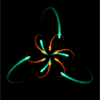-Цитатник
ТАМПЛИЕРЫ: «СПЕЦНАЗ» СРЕДНЕВЕКОВЬЯ - (0)
ТАМПЛИЕРЫ: «СПЕЦНАЗ» СРЕДНЕВЕКОВЬЯ Историки и сегодня спорят, кем были «рыцари Храм...
Чудесная вера славян. Художник Валентин Барсков. Часть 4 - (0)Чудесная вера славян. Художник Валентин Барсков. Часть 4 Часть 1: http://www.liveinternet.ru/user...
Русскость - cостояние души! Алфавит славян - (1)Русскость - cостояние души! Алфавит славян Алфавит несёт код Космоса. В квадрате 7 на 7 ...
Мотоциклетные куртки и пара мото-жилетов из гобеленовой ткани в комбинации с кожзамом и джинсой. Вариант для мужчин тоже есть. - (0)Мотоциклетные куртки и пара мото-жилетов из гобеленовой ткани в комбинации с кожзамом и джинсо...
Бомберы мужские и женские. Все из гобелена (трафик) - (0)Бомберы мужские и женские. Все из гобеленовой ткани. Tapestry Bomber Jacket by Reclaimed Vi...
-Рубрики
- РУНЫ 1 (2113)
- РУНЫЙ став. (1836)
- Как работать с рунами. (226)
- Иероглефы. (55)
- ГЛИФЫ (27)
- движение рук Руна (21)
- Гадаем на рунах. (10)
- Гальдраставы (2)
- ЯНТРЫ - ЦИФРОВЫЕ ТАЛИСМАНЫ (1)
- палиндром. (1)
- Живопись. (568)
- Учимся рисовать. (188)
- Трафареты. (149)
- Орнаменты. (116)
- Фото-Графические работы (95)
- Акриловая краска. Советы. (11)
- Обои на рабочий стол. (3)
- Руны 2. (364)
- мною испрбовано (267)
- Оговорык кставам. (61)
- Здоровье от природы. (275)
- Народные средства. (101)
- Маски, крема, лосъёны. (76)
- Массаж (51)
- Красота волос. (28)
- Откуда берутся болезни. (15)
- Лечимся водой. (8)
- Изящъные ножки. (6)
- Библиотека. (255)
- Мифология. (82)
- Для детей. (39)
- Древняя история (25)
- История земли русской. (25)
- Вспомним школу? (22)
- История зарубежъя (15)
- поэзия. (12)
- Пословицы, поговорки. (10)
- книги. (7)
- Кулинарная книга. (4)
- Учебники массажа. (4)
- Приятного аппетита !!!!! ( рецепты. ) (252)
- Маринуем. (92)
- Выпичка из духовки. (68)
- Салаты. (31)
- Пирожки. (15)
- Торты !!! (14)
- Мясные блюда (12)
- Десерт. (11)
- Пироги. (11)
- Вышиваем. (237)
- Узоры. (88)
- Вязание крючком (70)
- Вышивка лентами (46)
- Вязание спицами (44)
- вышивка крестом. (44)
- Вышивка гладью (33)
- Макраме (8)
- Крючком. (1)
- Новогодние обряды. (229)
- Новогодние украшения. (166)
- Всё о Новом Годе. (55)
- Блокнот заметок. (203)
- В дашних условиях. (149)
- Реставрируем мебель. (36)
- Чистим утюг. (1)
- Фен-шуй. (116)
- Талисманы. (68)
- Молитвы ко святым. (106)
- Ангел хронитель. (22)
- Наш Ангел-Хронитель. (4)
- Ссылки. (77)
- Сад и огород. (61)
- Маленькие хитрости. (21)
- Удобрения. (8)
- Лечим ростения. (7)
- Садовые тропинки. (3)
- Вязание. (59)
- Спицами. (17)
- Туфельки-насочки. (15)
- Вяжем носоцки. (10)
- Макраме, узелки. (6)
- Сумки. (4)
- Шапки. шляпки. (3)
- Для мужчин. (1)
- Гороскоп, Астрология. (58)
- Видео фильмы по алфавиту. ( ссылки. ) (58)
- Делаем сами. (52)
- Мебель изигофтары. (20)
- Резъба по дереву. (9)
- Музыка. (51)
- Йёга. (45)
- Мудры - йога для пальцев. (18)
- мандры. (8)
- Знаки, приметы. (36)
- Ароматерапия, ( масла. ) (25)
- ДРАГОЦЕННЫЕ И ПОЛУ. КАМНИ. (20)
- Реальные истории. (19)
- Интернет-магазин. (17)
- Для Блога Mail.ry (17)
- Тесты. (17)
- Рамочки. (14)
- Формулы рамочек. (1)
- Притча (12)
- Уроки в Ф.Ш. GIMP (12)
- Изучаем иностранные языки. (10)
- ЖЕНЩИНА - многолика. (9)
- Живой мир! (7)
- Лунный колендарь. (5)
- Зарабатываем в инете. (5)
- Анимированные картинки. (5)
- Ссылки на интенет магазиры. (4)
- Для оформления постов. (4)
- Разделители. (2)
- Свадьба!!!!!!! (2)
- Словари. (2)
- Скачать бесплатно. (1)
- Вирусы (2)
- Волшебные статьи. (2)
- Все для ЛиКБеЗА. (43)
- Делаем схему для днева. (3)
- Изучаем компьютер. (127)
- Программы для компа. (63)
- Если комп тормозит. ( чистка. ) (31)
- Удаляем программы. (19)
- Учимся быстро писать на клаве. (14)
- Вирусы, спамы. (6)
- Антивирусы. (6)
- Менеджер паролей. (4)
- Видеоплеер. (4)
- Блакировки сайтов и т.д. (2)
- Комнатные растения. (36)
- Лекарственные растения. (62)
- Магия. (729)
- На удачу. (165)
- Ловушка для денег. (139)
- Магия на желание (130)
- Оберег. (126)
- СНЯТЬ С СЕБЯ СГЛАЗ (124)
- Очищаем и защищаем дом (111)
- Ритуалы на деньги. (68)
- Симорон. (62)
- Карьера и успех. (47)
- Зеркала. (19)
- Ритуал на бизнес. (11)
- Заклинания на узел. (11)
- чернокнижъе. (2)
- От воров. (1)
- Бабушкины рецепты. (162)
- Гадание. (22)
- Законы магии. (42)
- Миникартинки. (61)
- Правила жизни. (2)
- Программы. (39)
- Пишем красиво. (3)
- Обрезка музыки для звонка. (2)
- ФОТОРЕДАКТОР. (26)
- психология. (58)
- Наши мысли. (32)
- УСТАНОВКА ЦЕЛИ. (27)
- психология. (20)
- Рукоделие. (1470)
- Шкатулки, коробочки. (418)
- Декупаж. (322)
- Декор бутылочки. (186)
- Домовята, куклы обережея. (131)
- Цветы из ленты. (108)
- Из гипса, цемента, алебастра. (102)
- Плетём из газет. (91)
- Бисероплетения. (41)
- глазки, ушки, носики. (38)
- Цветы из капрона. (26)
- Бирочки на одежду. (23)
- М.К. кукол оберега, видео. (14)
- Декор стен. (12)
- Свечи. (11)
- Водоемы своими руками (10)
- Кошкин дои (6)
- Букеты из конфет. (5)
- Мыловарение. (4)
- Обувь своими руками (3)
- букет из канфет (2)
- из кожи. (1)
- Из пластиковых бутылок. (41)
- Из упаковки яиц. (9)
- кулоны, браслеты. (смола) (120)
- Светильники. (35)
- Смайлики. (8)
- Советы по уходу за домом. (27)
- Таблица цветов. (6)
- Тапочки (5)
- Текстовый редактор. (5)
- урокв Ф.Ш. CS5 (57)
- Гредиенты. (4)
- Экшен. (2)
- Кисти. (2)
- Плагтны. (1)
- уроки Ф.Ш. (32)
- Фоны. (11)
- Фоны для коладжей (4)
- Блестяшки. (3)
- Цветы. (8)
- Шьем сами. (261)
- Видео выкроек. Легко и просто (96)
- Игольницы. (41)
- Маленькие хитрости. (36)
- Сумки. (31)
- Шьём занавески. (22)
- Подушки. (14)
- Ткань народов мира. (9)
- Сумки сказочные, колекционные. (7)
- Печворк. (5)
- Прихватки. (3)
-Ссылки
-Музыка
- Bertie Higgins - Casablanca (Музыка которую долго искал)
- Слушали: 147413 Комментарии: 1
- Cris Rea. And You My Love.
- Слушали: 24119 Комментарии: 1
- Моя любимая мелодия...
- Слушали: 83 Комментарии: 0
- Omar_Akram__Passage_into_Midnight
- Слушали: 1101 Комментарии: 0
- Meiko Kaji - The Flower Of Change
- Слушали: 387 Комментарии: 2
-Фотоальбом
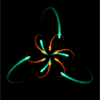
- Веселые, анимированные картинки.
- 22:50 31.07.2014
- Фотографий: 2

- Общая
- 21:13 24.04.2013
- Фотографий: 5
- Работы в Ф.Ш. - K.L.V.
- 03:00 01.01.1970
- Фотографий: 0
-Поиск по дневнику
-Подписка по e-mail
-Друзья
Друзья онлайн
Flash_Magic
Друзья оффлайнКого давно нет? Кого добавить?
_Lyubasha_K_
anngol
BARGUZIN
belorys_kh
Domenika_Live
Elena_laitdream
Feodora-24
fou-chatte
Inessa_Rjabinina
Ipola
klavdia-France
kosha005
lapatylechka_LILI
LediLana
Lenyr
Matrioshka
Mikki-Miss
Milendia_Solomarina
Millada_Kataleya
Nikajana
regullev
s-lana1967
Seniorin
serbucna
Solovik
Sonya_kot
Stephanya
TalLisman
Tia_Karera
UniqueAlenka
Valentina_iv
ValeZ
Wolga66
Ваша_ТАНЯ_идущая_по_Судьбе
Глебова_Елена
Дайтека
Доктор_Хаус_Ру
дубыня
Егорова_Таня
ирен777
КЕЙТАС
Мадам_Света_В
макоши_дом
макошь311
Марриэтта
Надежда-Эсперанса
олушта
РОССИЙСКАЯ_СЕМЬЯ
Светояра
Шрек_Лесной
-Постоянные читатели
DjessikaSara Erneft Fire_Work GOLDLANA108 Janyvi Lady_LM_77 Laura_RY Lusa839 MAK-osha Magnet777 Osiriste Reginchik777 SUPERsolnishco Shemalen Stroynashka bagira11 bombei chaika8 galinadeir60 lanushka0208 larisenok1 muzanata nvk2205 panasivna riki-tavi sveta-998 wetru Васёна_Синяя Виталий_Кузьмин Еленида Ириска753 ЛЕВИТЗЭГЭ Ламат Львица64 Любашка29 Миламур Миледи_ММ Натуле44ка Нафанюшка_19 Полька Рябинушка_Ш СОЛНЫШКО777КРАСНОЕ Светлана_светлая_душа ТАТА_007 Я_Талка ЯЗЫЧНИЦА_НАТАША дубыня королева_роз_ольга манарага отогретая
-Сообщества
Читатель сообществ
(Всего в списке: 1)
Сила_ведьм
-Статистика
Создан: 21.04.2013
Записей: 7273
Комментариев: 259
Написано: 7540
Записей: 7273
Комментариев: 259
Написано: 7540
Фотошоп онлайн |
Цитата сообщения Егорова_Таня

 Фотошоп онлайн позволит Вам, быстро и легко изменить своё изображение. Увеличить или уменьшить размер фотографии, изменить формат, повернуть фотографию, добавить надпись, создать аватарку и многое другое.Здесь я покажу несколько примеров работы в этом редакторе.
Фотошоп онлайн позволит Вам, быстро и легко изменить своё изображение. Увеличить или уменьшить размер фотографии, изменить формат, повернуть фотографию, добавить надпись, создать аватарку и многое другое.Здесь я покажу несколько примеров работы в этом редакторе.

.......
НАДПИСЬ НА ИЗОБРАЖЕНИИ
Я взяла вот такую фотографию.

1.Заходим на сайт.Видим вот такую картинку.Закрываем ее,нажав на крестик в правом верхнем углу.

2.Следующий шаг.Нужно выставить язык-русский.Нажимаем на Language,жмем на -русский.

3.Опять выскакивает картинка,но уже на русском языке,жмем на ней ЗАГРУЗИТЬ ИЗОБРАЖЕНИЕ С КОМПЬЮТЕРА.Или по-другому-ФАЙЛ-ОТКРЫТЬ.

4.Выбираем и загружаем нужное.Жмем на букву А и кликаем на фото

5.Появится окно.Нажимаем на ШРИФТ,выбираем нужный(1).Теперь надо выставить размер шрифта.Жмем на РАЗМЕР и переставляем ползунок на нужное место(2).
Можно сделать шрифт жирным или наклонным.Жмем на НАЧЕРТАНИЕ и выбираем то,что нам нужно(3).
Теперь цвет текста(4).

Жмем на ЦВЕТ(4),появляется другое окошко.
Передвигаем вертикальный ползунок на цвете в нужное место(а),потом кликаем на нужный оттенок(b).Жмем ОК.
В поле для текста(5) пишем то,что нам нужно.
6.Написали.Давайте передвинем его в другое место.Жмем на значок перемещение.Захватываем текст,зажимая левую кнопку мышки и перетаскиваем его.

7.Все написано,перенесено.Надо свести слои,иначе картинка может не сохраниться.Такое сведение делаем для картинок в формате Jpeg.Жмем на СЛОЙ,потом на ОБЪЕДИНИТЬ ВСЕ СЛОИ.

8.Теперь можно сохранять.Жмем ФАЙЛ--СОХРАНИТЬ....

9.Пишем название файла,ОК

Выбираем место на компе,куда будем сохранять изображение.Сохраняем.
ЯРКОСТЬ И КОНТРАСТНОСТЬ.
Попросили написать как изменить яркость и контрастность.
Здесь специально сделала сильно,чтобы эффект лучше видно было.
Это фото до обработки.

Нажимаем на КОРРЕКЦИЯ--Яркость-Контрастность.

Бегунком выставляем нужную яркость и контрастность.

Вот что получилось.

Точно так можно изменить ТОН-НАСЫЩЕННОСТЬ.
ВЫРЕЗАТЬ ЧАСТЬ ИЗОБРАЖЕНИЯ
Кликаем на значок-рамки.Затем выделяем ею нужный участок.Потом жмем на любой значок.Появится окошко-Сохранить изменения?Подтверждаем-Да.

Вот и готовый фрагмент фото

ИЗМЕНИТЬ РАЗМЕР
Выбираем -Изображение-Размер изображения

Появится окно,где надо поставить галочку около-Сохранять пропорции,а затем поставить цифры больше(для увеличения) или меньше(для уменьшения) фото.Достаточно поставить только ширину или высоту.Другой праметр выставится автоматически.

Вот что получилось при увеличении размера фрагмента

В этом фотошопе еще много всяких функций,попробуйте поэксперементировать.
Небольшое дополнение:
Если будете работать с картинками на прозрачном слое(формат PNG),то сведение слоев не делайте,иначе пропадет прозрачность.И проследите,чтобы при сохранении формат был именно PNG

УДАЧИ!
Очень интересно посмотреть на Ваши фото с надписями!Здесь еще уроки по фотошопу
 Фотошоп онлайн позволит Вам, быстро и легко изменить своё изображение. Увеличить или уменьшить размер фотографии, изменить формат, повернуть фотографию, добавить надпись, создать аватарку и многое другое.Здесь я покажу несколько примеров работы в этом редакторе.
Фотошоп онлайн позволит Вам, быстро и легко изменить своё изображение. Увеличить или уменьшить размер фотографии, изменить формат, повернуть фотографию, добавить надпись, создать аватарку и многое другое.Здесь я покажу несколько примеров работы в этом редакторе.
.......
НАДПИСЬ НА ИЗОБРАЖЕНИИ
Я взяла вот такую фотографию.

1.Заходим на сайт.Видим вот такую картинку.Закрываем ее,нажав на крестик в правом верхнем углу.

2.Следующий шаг.Нужно выставить язык-русский.Нажимаем на Language,жмем на -русский.

3.Опять выскакивает картинка,но уже на русском языке,жмем на ней ЗАГРУЗИТЬ ИЗОБРАЖЕНИЕ С КОМПЬЮТЕРА.Или по-другому-ФАЙЛ-ОТКРЫТЬ.

4.Выбираем и загружаем нужное.Жмем на букву А и кликаем на фото

5.Появится окно.Нажимаем на ШРИФТ,выбираем нужный(1).Теперь надо выставить размер шрифта.Жмем на РАЗМЕР и переставляем ползунок на нужное место(2).
Можно сделать шрифт жирным или наклонным.Жмем на НАЧЕРТАНИЕ и выбираем то,что нам нужно(3).
Теперь цвет текста(4).

Жмем на ЦВЕТ(4),появляется другое окошко.
Передвигаем вертикальный ползунок на цвете в нужное место(а),потом кликаем на нужный оттенок(b).Жмем ОК.

В поле для текста(5) пишем то,что нам нужно.
6.Написали.Давайте передвинем его в другое место.Жмем на значок перемещение.Захватываем текст,зажимая левую кнопку мышки и перетаскиваем его.

7.Все написано,перенесено.Надо свести слои,иначе картинка может не сохраниться.Такое сведение делаем для картинок в формате Jpeg.Жмем на СЛОЙ,потом на ОБЪЕДИНИТЬ ВСЕ СЛОИ.

8.Теперь можно сохранять.Жмем ФАЙЛ--СОХРАНИТЬ....

9.Пишем название файла,ОК

Выбираем место на компе,куда будем сохранять изображение.Сохраняем.
ЯРКОСТЬ И КОНТРАСТНОСТЬ.
Попросили написать как изменить яркость и контрастность.
Здесь специально сделала сильно,чтобы эффект лучше видно было.
Это фото до обработки.

Нажимаем на КОРРЕКЦИЯ--Яркость-Контрастность.

Бегунком выставляем нужную яркость и контрастность.

Вот что получилось.

Точно так можно изменить ТОН-НАСЫЩЕННОСТЬ.
ВЫРЕЗАТЬ ЧАСТЬ ИЗОБРАЖЕНИЯ
Кликаем на значок-рамки.Затем выделяем ею нужный участок.Потом жмем на любой значок.Появится окошко-Сохранить изменения?Подтверждаем-Да.

Вот и готовый фрагмент фото

ИЗМЕНИТЬ РАЗМЕР
Выбираем -Изображение-Размер изображения

Появится окно,где надо поставить галочку около-Сохранять пропорции,а затем поставить цифры больше(для увеличения) или меньше(для уменьшения) фото.Достаточно поставить только ширину или высоту.Другой праметр выставится автоматически.

Вот что получилось при увеличении размера фрагмента

В этом фотошопе еще много всяких функций,попробуйте поэксперементировать.
Небольшое дополнение:
Если будете работать с картинками на прозрачном слое(формат PNG),то сведение слоев не делайте,иначе пропадет прозрачность.И проследите,чтобы при сохранении формат был именно PNG

УДАЧИ!
Очень интересно посмотреть на Ваши фото с надписями!
Серия сообщений "уроки Ф.Ш.":
Часть 1 - Без заголовка
Часть 2 - Стандартный Paint (Скрины, обрезка, стрелки).
...
Часть 12 - Пишем в два столбца без ФШ
Часть 13 - МНОГО ССЫЛОЧЕК ПРО ФОТОШОП.
Часть 14 - Фотошоп онлайн
Часть 15 - Как изменить размер изображения или вырезать из него фрагмент
Часть 16 - Учимся делать разделители. (Paint.NET)
...
Часть 30 - Без заголовка
Часть 31 - Без заголовка
Часть 32 - Без заголовка
Серия сообщений "ФОТОРЕДАКТОР.":
Часть 1 - ВОЛШЕБНАЯ ПАЛОЧКА - ФотоМагия.
Часть 2 - 4 РАДИКАЛА и САЙТЫ
...
Часть 17 - Ashampoo Slideshow Studio HD 2 2.0.5.4 Rus Portable by Valx
Часть 18 - Как из видео сделать фото.
Часть 19 - Фотошоп онлайн
Часть 20 - Как изменить размер изображения или вырезать из него фрагмент
Часть 21 - Скриншот за 5 секунд! ( фото экрана. )
...
Часть 24 - Без заголовка
Часть 25 - Без заголовка
Часть 26 - Без заголовка
| Комментировать | « Пред. запись — К дневнику — След. запись » | Страницы: [1] [Новые] |